软路由
软路由wrt接管大部分无线接入直接通往防火墙,加入ospf实现高级交换机功能。部分行为管理上网管控通过docker功能实现
OpenWrt 23.05.1 (r23619-101988c61a) 原版效率高 注意版本
openwrt-21.02 更加简洁
通过虚拟服务器+虚拟交换机
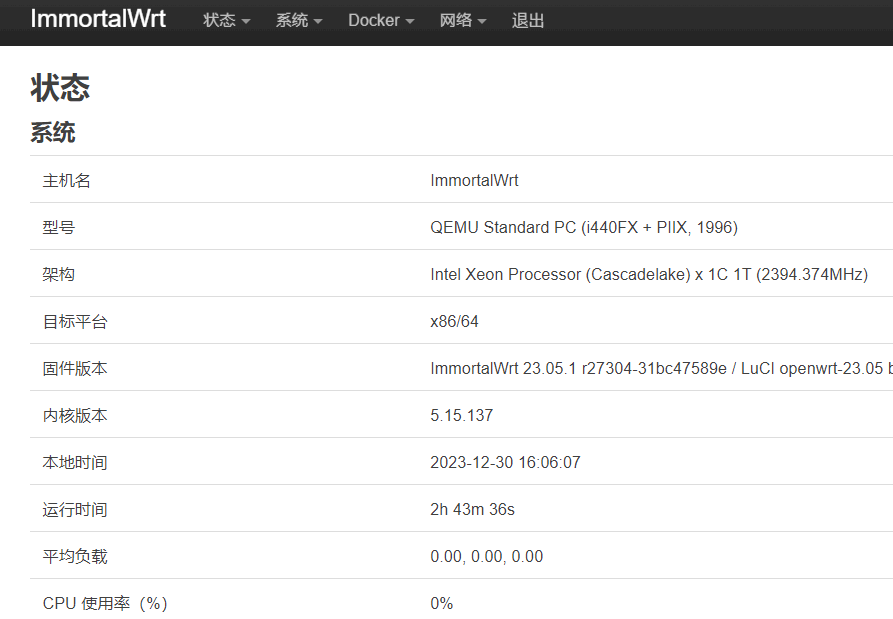
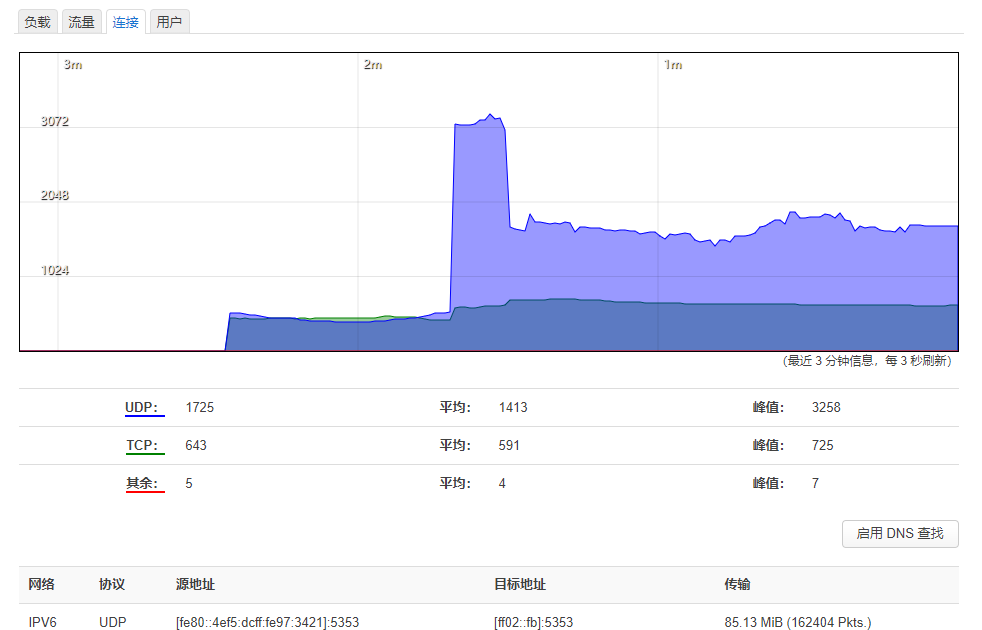
sed -i 's_downloads.openwrt.org_mirrors.tuna.tsinghua.edu.cn/openwrt_' /etc/opkg/distfeeds.conf
echo "nameserver 8.8.8.8" > /etc/resolv.conf
opkg update
接口
设备管理二层,接口管理三层 ,三层重点在于防火墙,二层重点在与vlan。wan口不具备任何路由功能(防火墙规则为丢弃)
uci查看配置
uci show network
配置文件
/etc/config/network
路由表
路由表 是一个数字从0-65535, 表+规则完成不同情况走不同的路由
状体->路由--》IPv4 邻居:可以看到arp表
通过规则路由
ip rule show
ip route show table main
静态 IPv4 路由
| 接口 | 目标 | 网关 | 跃点数 | 表 |
|---|---|---|---|---|
| lan2 | 0.0.0.0/0 | 192.168.2.1 | 0 | 44 |
ipv4规则
| 优先级 | 传入接口 | 源地址 | 传出接口 | 目标地址 | 表 |
|---|---|---|---|---|---|
| 自动 | br-lan | 192.168.99.0/24 | 未指定 | 任意 | 44 |
| 自动 | 未指定 | 192.168.99.199/32 | 未指定 | 任意 | 44 |
注意:当源地址为网段需要指定传入接口
验证路由
tracert -d 112.16.172.14
结果
走电信路线
tracert -d 112.16.172.14
通过最多 30 个跃点跟踪到 112.16.172.14 的路由
1 1 ms 1 ms 1 ms 192.168.20.12
2 3 ms 1 ms 1 ms 192.168.2.1
3 4 ms 3 ms 3 ms 192.168.1.1
4 5 ms 4 ms 4 ms 125.115.232.1
5 44 ms 16 ms 9 ms 115.233.65.145
走移动路线
tracert -d 112.16.172.14
通过最多 30 个跃点跟踪到 112.16.172.14 的路由
1 3 ms 3 ms 3 ms 192.168.11.1
2 <1 毫秒 <1 毫秒 <1 毫秒 112.16.172.14
流量控制eqos
可以通过ip限制 某电脑上网速度
vlan设置
协议 802.1q access/trunk/Hybrid
Hybrid 最灵活
access 最稳定
连接到trunk口 通用
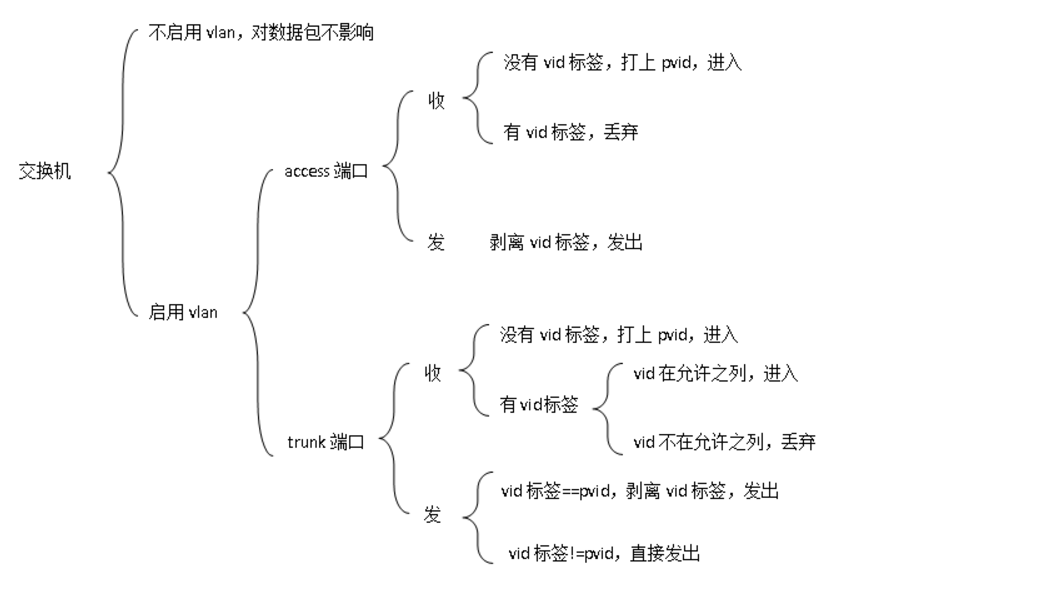
启用vlan
vlan是交换机内部概念
vlan id 11 创建了blan.11接口一个,保存但是不应用。
使用vlan
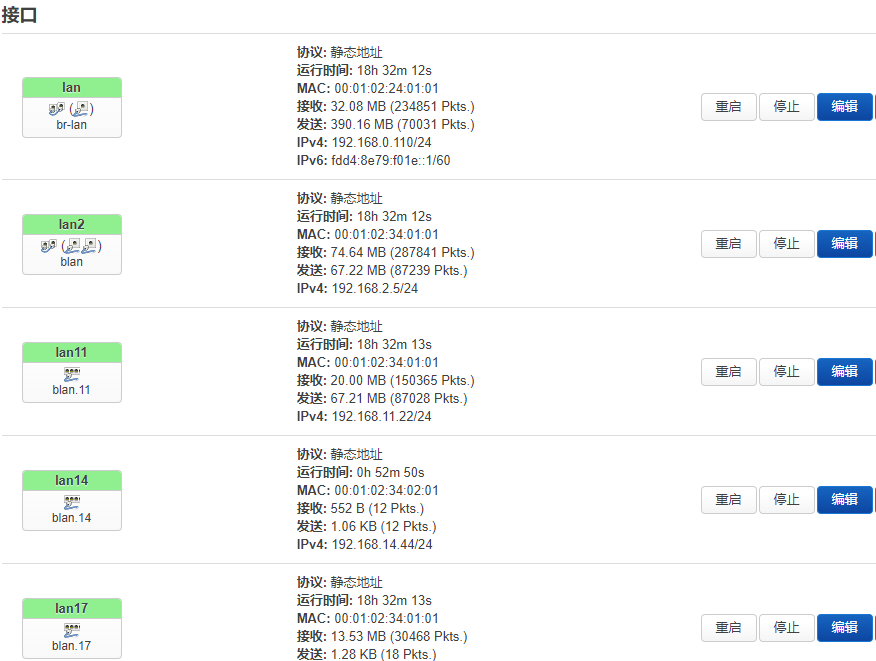
交换机端口 配置
interface Ethernet0/0/3
port link-type trunk
port trunk allow-pass vlan 2 to 111
基于vlan的路由
规则
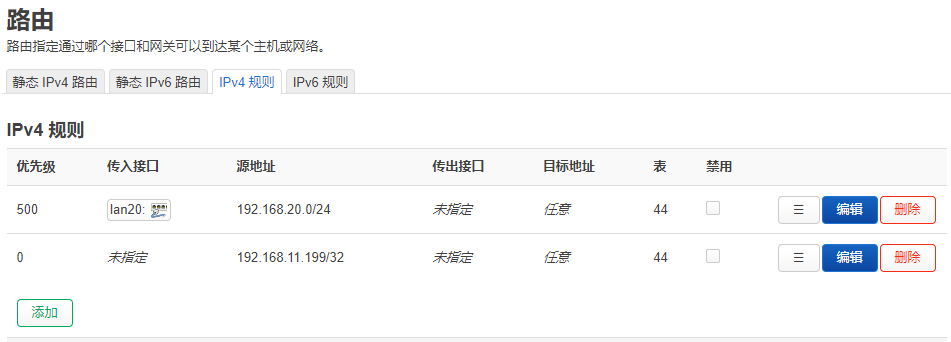
vlan过滤
通过过滤只处理一部分vlan可以减少cpu 。 设备-》配置-》网桥vlan过滤:启用
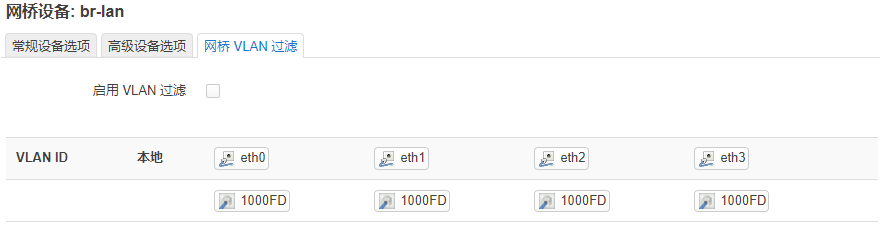
VLAN类型
(已打标签 )T 类型 trunk //指定vlan能进入
(未打标签)U类型 access /Hybrid //+主vlan 就给包打标后进入
允许带有11,20,17vlan标记包进入
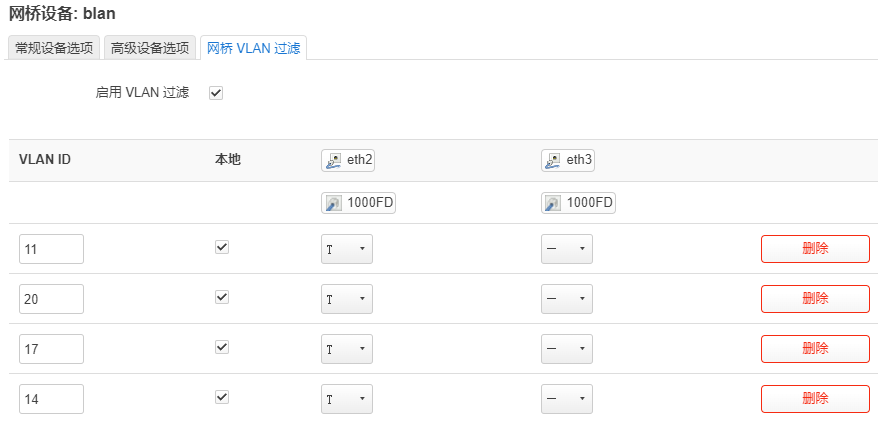
让没有vlan的包打上120的tage

路由表
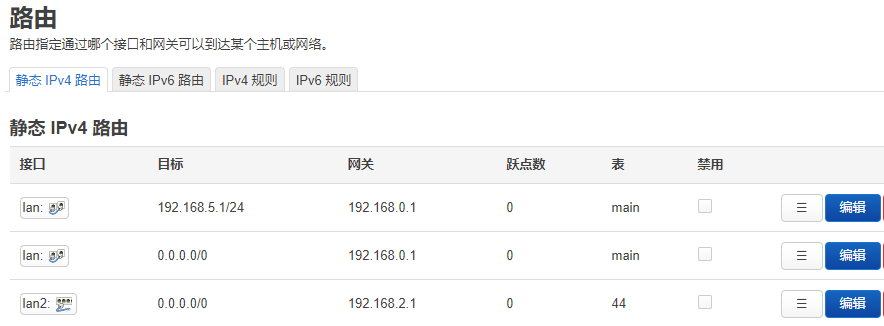
路由协议frr-ospf
路由area区分不同片区 ,走三层就不能走二层
frr-ospfd / quagga-ospfd 比较老
- 一个ip网段广播,只有一个主路由。
- 数据包不能经过ospf设备
- 正常链路全FULL状态
opkg install frr-zebra frr-staticd frr-watchfrr frr-ospfd frr-vtysh
配置文件 vi /etc/frr/daemons 修改部分
ospfd=yes
vtysh_enable=yes
路由id
主优先级.次优先级.网段.ip地址
200.200.20.5
1.200.0.121
通信ip
10.vlan.网段.ip地址
10.34.34.1
命令vtysh
建议只在多网口上启动ospf服务
类似于交换机 ?提供帮助
ospf协议通信 一定走在 独立的私有IP之上
查看链路
vtysh -c ' show ip ospf nei'
查看路由
以学到的路由为准,状态更新不即时
vtysh -c ' show ip ospf route'
vtysh -c 'show ip route ospf'
查看细节db
vtysh -c ' show ip ospf int'
vtysh -c ' show ip ospf database router'
vtysh -c ' show ip ospf database network'
查看配置文件
vtysh -c ' show running-config ospfd'
vtysh -c ' do write file'
主备规则
本地路由优先,ospf路线要么全部使用,要么全部不使用。
查看
命令行 vtysh
show int brief
show interface brief
show run
show ip route
查看ospf细节
查看相邻
show ip ospf
show ip ospf neighbor #邻居
show ip ospf route
show ip ospf int
OSPF邻居状态详解
查看路由
show ip ospf route
配置ospf
configure terminal
router ospf
ospf router-id 200.200.22.101
network 10.147.20.0/24 area 123 #同有网段
network 192.168.11.0/24 area 111 #同有网段
network 192.168.0.0/24 area 100 #同有网段
default-information originate #下发默认路由
do write file
10.10.x.x 用于路由器之间 10.192.x.x 用于网络区域 10.11.x.x 用于虚拟机
优先级
先进入某接口
ip ospf priority 0
重启
触发重新选举 (也会借鉴其他路由器的选举结果)可以解决显示状态不对的问题
clear ip ospf process
删除命令
no network 192.168.20.0/24 area 0
清空配置
c t
no router ospf
清空重配解决大部分不合理问题
状态
State = 与对端的状态/对端的角色
状态都必须full状态才正常 ,ExStart状态为理论主路由被占用
| 状态 | 步骤 | 备注 |
|---|---|---|
| · Down状态; | 离线 | |
| · Attempt状态; | 单向联络 | |
| · Init状态; | 收到hello | |
| · 2-way状态; | 得到对方rid | vm主机不能ospf服务 |
| · Exstart状态; | 选举 | vm主机不能ospf服务 |
| · Exchange状态; | 开始交换 | |
| · Loading状态; | 交互路由表 | |
| · Full状态。 | 完成交换 |
协议从广播到IP 形成通信
角色
DR指定路由,BDR备选路由,DROther其他路由
显示的远端路由器扮演的角色
监控数据包
通过抓包查看通信内容
tcpdump -vvv proto ospf
下发默认路由
router ospf
ospf router-id 200.200.200.1
network 10.10.4.0/24 area 123
network 10.10.14.0/24 area 123
network 192.168.11.0/24 area 123
network 192.168.20.0/24 area 123
default-information originate
抓包网络分析
抓arp
tcpdump -vvv arp -i vlan.34 -e
-e 增加以太网帧头部信息 -v 输出更详细
tcpdump -vvv ether host f0:00:00:3a:be:c5
通过IP和协议
ICMP一路抓包查看和路由回路
tcpdump net 192.168.20.199 and proto 1 -v
tcpdump ether src 6c:41:6a:ac:11:42 -c 10 -v -e
sflow网络分析
softflowd 实现数据流收集
softflowd -v 9 -i enp3s0 -t maxlife=1 -n 127.0.0.1:2055 -P udp -D
softflowd -i eno1 -v 5 -n 192.168.0.123:9999 -D
prtg 或 Graylog分析 收集分析
防火墙
4层
iptables -t nat -nvL --line-number
firewall-cmd --list-all-zone
firewall-cmd --zone=public --add-interface=ovs1
firewall-cmd --get-zone-of-interface=ovs1
手动路由
指定网络指定访问
route add 192.168.186.0 MASK 255.255.255.0 10.147.20.188
插件
21.02
ZeroTier
zerotier 1.12.2
luci-app-zerotier git-23.0
luci-i18n-zerotier-zh-cn git-23.3
luci-app-passwall 4.68
luci-i18n-passwall-zh-cn git-23.228
v2ray-core 5.7.0
网络打印机print
opkg install kmod-usb-printer kmod-lp luci-app-usb-printer
dns
导入导出镜像
docker save -o ~/ad.tar adguard/adguardhome #导出镜像
docker load -i ~/ad.tar #导入镜像
docker run -d \
--name adguardhome --network host --restart=always \
-v /opt/adguardhome/work:/opt/adguardhome/work \
-v /opt/adguardhome/conf:/opt/adguardhome/conf \
adguard/adguardhome
macvlan docker
适合旁路由
sudo ip link set brlan promisc on #混合模式
docker network create -d macvlan -o parent=brlan --subnet=192.168.24.0/24 --gateway=192.168.24.3 mv24
创建docker
特色 旁路由代理
wget https://mirrors.ustc.edu.cn/openwrt/releases/23.05.2/targets/x86/64/openwrt-23.05.2-x86-64-rootfs.tar.gz
docker import ./openwrt-23.05.2-x86-64-rootfs.tar.gz openwrt-23.05.2-x86-64
docker create --restart always --name openwrt-23.05.2 --network mv24 --privileged -m 2G openwrt-23.05.2-x86-64 /sbin/init
docker start openwrt-23.05.2
设置自己的ip
ip addr del 192.168.1.1/24 dev br-lan
ip addr add 192.168.13.24/24 dev br-lan
ping 192.168.13.1
ip route add 0.0.0.0/0 via 192.168.13.1
ipvlan docker
指定网段和网关
docker network create -d ipvlan \
--subnet=192.168.24.0/24 \
--gateway=192.168.24.3 \
-o parent=eno2.24 \
v24o5
指定IP使用默认网关
docker run -itd --name test24 --ip=192.168.24.5 --net=v24o5 -P m.daocloud.io/docker.io/library/alpine /bin/sh
apk update
apk add tcpdump
系统运行在vlan之下
主机内无法修改ip
docker run -d \
--name adguardhomev24 --ip=192.168.24.4 --net=v24o5 --restart=always \
-v /opt/adguardhomev24/work:/opt/adguardhome/work \
-v /opt/adguardhomev24/conf:/opt/adguardhome/conf \
adguard/adguardhome
常见问题
web终端拒绝 配置.接口=未指定
vi /etc/init.d/ttyd
#${interface:+-i $interface} \ #注解此行
/etc/init.d/ttyd restart
u22网络设置
apt purge cloud-init
ip link set eth0 down
apt install iputils-ping network-manager -y
systemctl enable NetworkManager
systemctl disable systemd-networkd-wait-online.service ##不等待其他服务
nano /etc/netplan/01-network-manager-all.yaml
network:
version: 2
renderer: NetworkManager
ethernets:
enp1s0:
addresses: [192.168.11.247/24]
nameservers:
addresses: [192.168.11.1, 8.8.8.8]
routes:
- to: default
via: 192.168.11.1